La migration de l'iPhone qui ne fonctionne pas n'est pas une nouveauté, car de nombreux utilisateurs d'iPhone l'ont vécue, en particulier lorsqu'ils effectuent une mise à jour vers de nouveaux appareils iOS. Alors, avez-vous rencontré une telle situation ? Pas grave. Vous pouvez résoudre le problème de migration sans problème après avoir lu cet article. D’ailleurs, si vos amis s’inquiètent également de la même chose, partagez cette page avec eux.
De plus, vous pourriez être curieux de savoir pourquoi le transfert iPhone vers iPhone ne fonctionne pas. Habituellement, une mauvaise connexion, une erreur système, un ancien système d'exploitation, une batterie faible, etc., provoqueront ce problème. Parfois, il est difficile d’en trouver la raison exacte, mais cela ne veut pas dire que c’est difficile à résoudre. Continuez à lire et vous connaîtrez les solutions.

Si vous débutez dans la migration iPhone, vous obtiendrez des informations utiles dans cette partie. De manière générale, la migration iPhone est un module complémentaire à un iPhone, iPad ou iPod touch, vous permettant de déplacer des données de votre ancien appareil vers un appareil iOS, comme Move to iOS et Quick Start.
Vous pouvez transférer simultanément vos contacts, messages, notes, événements de calendrier, photos, vidéos, musique et bien plus encore. Dans la plupart des cas, seule une petite partie des données n'est pas prise en charge si vos deux appareils sont iOS.
De plus, vous pouvez terminer la migration en vous connectant à un réseau stable ou en utilisant un câble Apple et un adaptateur. Généralement, vous pouvez réaliser le transfert malgré la connexion sans fil ou filaire.
Bonus : lorsque Android File Transfer ne fonctionne pas , comment pouvez-vous transférer des fichiers d'Android vers Mac ? Cet article vous guidera.
Généralement, le transfert direct d'iPhone à iPhone prend environ 15 minutes à une demi-heure, même si les données que vous avez sélectionnées sont comprises entre 64 Go et 128 Go. Mais si vous souhaitez copier plus de données sur votre nouvel appareil, cela prendra plus de 40 minutes. Quoi qu’il en soit, le temps que prendra l’ensemble du processus dépend du nombre de fichiers que vous choisissez de transférer. Ainsi, abandonner les fichiers sans importance est un moyen utile de réduire le temps de transfert.
En savoir plus : Si l'écran de votre téléphone Android ne répond pas , vous pouvez obtenir de l'aide grâce à ce guide.
Les données ne seront pas transférées sur votre nouvel iPhone ? Vous pouvez utiliser ces 6 façons simples de résoudre le problème par vous-même. De plus, vous ne serez pas confus avec le fonctionnement, puisqu'il existe des guides étape par étape pour votre référence.
En fait, vous pouvez facilement éviter que les données transférées par l'iPhone ne bougent - utilisez cet outil de transfert en un clic - Samsung Data Transfer . Ce logiciel est efficace pour copier des livres , des contacts, des notes, des calendriers et bien plus encore entre des appareils iOS. De plus, les données actuelles ne seront pas écrasées après la transmission. Ainsi, que votre iPhone cible soit neuf ou non, vous ne perdrez aucune donnée sur les deux téléphones mobiles.
Étonnamment, ce programme est hautement compatible avec la plupart des appareils iOS, notamment l'iPhone 13 Pro/13/12/11/X/8/7, l'iPad Pro, l'iPad Air, l'iPad mini, l'iPod touch 7/6/5/4 et le comme.
Bien entendu, vous pouvez également transférer des contacts et des documents d'Android vers iOS, des vidéos, de la musique, des photos, des messages et bien plus encore d'iPhone vers Android. Autrement dit, le logiciel de transfert prend également en charge les appareils Android.
Téléchargez cet outil de transfert de téléphone ci-dessous.
Étape 1. Installez le programme de transfert de données
Lorsque vous le téléchargez sur votre ordinateur, veuillez l'installer et le lancer sur le bureau.
Étape 2. Configurer la connexion
Connectez votre ancien iPhone et votre nouvel iPhone à l'ordinateur avec des câbles USB appropriés et choisissez l'option " Confiance " sur les deux téléphones. Assurez-vous ensuite que votre nouvel appareil est en position « Destination », ou cliquez sur l'icône « Retourner » pour modifier le lieu.
Étape 3. Migrez les données vers votre iPhone cible
- Une fois connecté, sélectionnez les types de données souhaités sur l'interface et appuyez sur l'icône « Démarrer la copie » pour lancer le processus.

- Après le processus, vous pouvez afficher les données sur votre iPhone cible.

Lisez aussi : Il s'agit d'un guide général sur le transfert de différents fichiers d'un iPhone vers un téléphone Android .
Combien coûte l’espace de stockage cloud sur votre compte iCloud ? Si vous disposez d'un stockage suffisant sur iCloud, vous pouvez certainement synchroniser vos données via iCloud, mais le principe est que votre ancien gadget est un appareil iOS.
Dès le début, veuillez sauvegarder vos anciennes données iPhone sur iCloud : ouvrez Paramètres, appuyez sur votre nom ; puis recherchez iCloud et activez l'icône « iCloud Backup » ; enfin, cliquez sur le bouton " Sauvegarder maintenant ".
Ensuite, pour restaurer la sauvegarde sur un autre iPhone, vous pouvez choisir l'option « Restaurer à partir de la sauvegarde iCloud » sur l'écran « Applications et données » lors du démarrage de la configuration. Et si vous avez terminé la configuration ? Ensuite, vous devez d’abord effacer tout le contenu et les paramètres.

Lorsque le transfert d'un ancien iPhone vers un nouvel iPhone ne fonctionne pas en raison de bugs du système, tels qu'un gel temporaire, un transfert bloqué, etc., vous pouvez redémarrer vos appareils pour éliminer ces bugs.
Veuillez appuyer simultanément sur un bouton « Volume » et sur le bouton « Côté » et maintenez-les enfoncés pendant plusieurs secondes. Relâchez-les ensuite lorsque vous voyez le " Slider " sur l'écran. Maintenant, faites glisser le " Slider " vers la droite pour éteindre votre iPhone. Après un certain temps, veuillez appuyer sur le bouton « Latéral » pour l'allumer.

Si votre iPhone ne parvient toujours pas à terminer le transfert de données, veuillez vérifier la compatibilité. Surtout, lorsque vous utilisez Move to iOS, assurez-vous que le système d'exploitation de votre ancien téléphone est pris en charge par cette application. Par exemple, vous n'avez pas besoin d'installer Move to iOS sur les appareils iOS, mais pas sur les téléphones Android, vérifiez donc que le système d'exploitation du téléphone Android est Android OS 5.0 ou supérieur. Sinon, veuillez mettre à niveau le système d'exploitation. Accédez à Paramètres pour rechercher « Mise à jour du logiciel » et appuyez sur l'icône « Télécharger et installer ».

De plus, mettez à jour votre iOS avec la dernière version. S'il y a une notification de mise à jour logicielle sur votre iPhone, veuillez la compléter à l'avance.
Conseils : LG Mobile Switch ne fonctionne-t-il pas pour transférer des données vers un nouveau téléphone LG ? Si oui, consultez ce guide éprouvé.
Parfois, des erreurs de réseau empêcheront le transfert d’iPhone à iPhone de fonctionner. Dans ce cas, vous pouvez réinitialiser vos paramètres réseau iOS : accédez à Paramètres > « Général » > « Transférer ou réinitialiser [Appareil] » > « Réinitialiser » > « Réinitialiser les paramètres réseau ».

Ensuite, veuillez activer Bluetooth sur votre iPhone actuel pendant le transfert, ce qui est nécessaire si vous choisissez Démarrage rapide pour transférer des données entre vos appareils iOS. Vous pouvez aller dans « Centre de contrôle » pour activer Bluetooth, ou accéder à Paramètres pour l'activer.
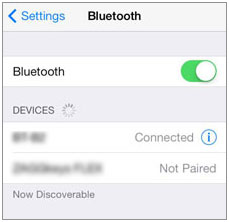
Si les méthodes précédentes ne fonctionnent pas pour la migration des données de votre iPhone, veuillez réinitialiser votre iPhone actuel, ce qui permettra à votre téléphone de fonctionner correctement. Veuillez noter que vous devez sélectionner « Réinitialiser tous les paramètres » plutôt que « Effacer tout le contenu et tous les paramètres ». Le premier supprimera vos paramètres système, mais le second effacera toutes vos données et paramètres.
Tant que vous ouvrez l'application Paramètres sur votre iPhone et accédez à « Général » > « Réinitialiser » > « Réinitialiser tous les paramètres » pour commencer à réinitialiser l'appareil. Après cela, réessayez la migration des données.

Ces 6 méthodes sont fiables et efficaces pour résoudre le problème de migration iPhone qui ne fonctionne pas. Si vous souhaitez un autre outil de transfert plus puissant pour déplacer des données vers votre nouvel iPhone, vous pouvez utiliser le logiciel - Samsung Data Transfer de la manière 1. Ce programme peut transférer plusieurs catégories de données iOS via USB et sans perte de qualité.
Articles Liés
Comment transférer des données d'iPhone à iPhone après l'installation - 3 méthodes utiles
Comment synchroniser mon iPhone avec mon iPad avec 5 méthodes fiables ?
Comment transférer des messages vers un nouvel iPhone de 4 manières [Élaboré]
6 façons simples de transférer des contacts d'iPhone vers Android
Transférez rapidement des fichiers d'Android vers iPhone avec 8 conseils
Le passage à iOS ne fonctionne-t-il pas sur votre appareil ? Réparez-le immédiatement
Copyright © samsung-messages-backup.com Tous droits réservés.